LASデータの利活用~点群からラスターデータを作成する
ページ内目次
【2022/11/22】
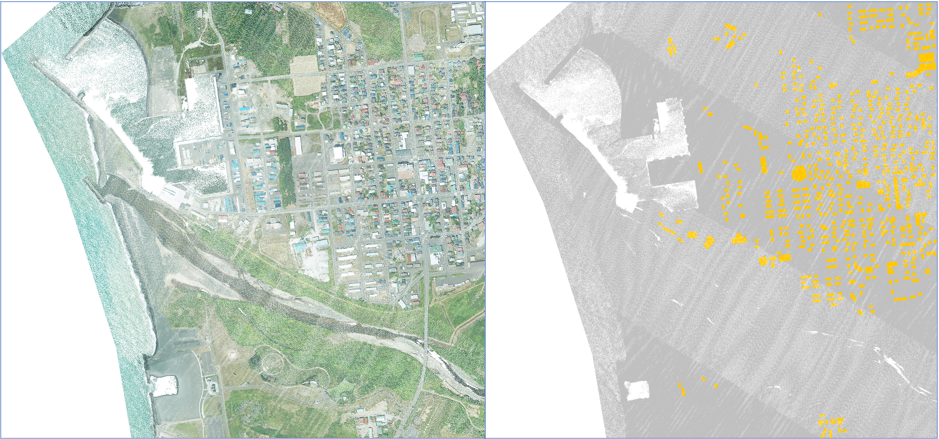
LASデータを利用して作成された画像
※G空間情報センター「【北海道】航空レーザーデータ(R02遠別川総合流域防災)」を一部編集
LASデータは、LIDARにより計測された点群データの標準フォーマットです。
≪フォーマット定義書≫
ASRPS LAS Specification 1.4 -R15
(PDFが開きます)
PC-MAPPINGでも、LASの利活用に向けた各種機能を取り揃えております。
今回は、LASのポイント属性のうち、RGB値やClassification(分類)属性を利用してラスター(画像)データを作成する方法をご紹介します。
事前準備
データの準備
LASポイントのRGB値、Classification(分類)属性について
RGB値は、LAS1.4時点ではポイントデータフォーマット2,3,5,7,8,10で定義可能です(フォーマット3は任意)。
一般的にはR,G,Bそれぞれ8ビット値の計24ビットにより色が表現されますが、LASでは各チャンネルに16ビットが割り当てられています。そのため、LASで各8ビットのカラーを表す場合、R,G,Bそれぞれの値に256をかけた値とします。
一般的にはR,G,Bそれぞれ8ビット値の計24ビットにより色が表現されますが、LASでは各チャンネルに16ビットが割り当てられています。そのため、LASで各8ビットのカラーを表す場合、R,G,Bそれぞれの値に256をかけた値とします。
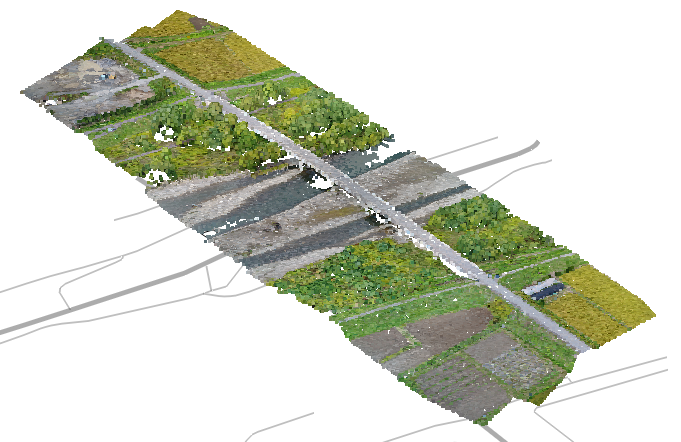
PC-MAPPINGでは、LAS点群を3Dビューした際は、デフォルトで1点1点をRGB値により描画します。
描画設定は変更可能なため、反射強度(Intensity)属性によるグラデーション表現や分類(Classification)属性による分類毎の描画も可能です。
描画設定は変更可能なため、反射強度(Intensity)属性によるグラデーション表現や分類(Classification)属性による分類毎の描画も可能です。
Classification(分類)属性は、LASのポイントがどの地物を構成しているか等、分類に応じて与えられるコードです。
6=Building(建築物)、9=Water(水部)等、デフォルトで様々な定義が存在するほか、ユーザー定義による分類も可能です。分類がされていないLASデータの場合、値は0となります。
≪コード表≫
6=Building(建築物)、9=Water(水部)等、デフォルトで様々な定義が存在するほか、ユーザー定義による分類も可能です。分類がされていないLASデータの場合、値は0となります。
≪コード表≫
| 値 | 意味 | 値 | 意味 |
| 0 | Created,Never Classified | 13 | Wire - Guard(Shield) |
| 1 | Unclassified | 14 | Wire - Conductor(Phase) |
| 2 | Ground | 15 | Transmission Tower |
| 3 | Low Vegetation | 16 | Wire-Structure Connector |
| 4 | Medium Vegetation | 17 | Bridge Deck |
| 5 | High Vegetation | 18 | High Noise |
| 6 | Building | 19 | Overhead Structure |
| 7 | Low Point (Noise) | 20 | Ignored Ground |
| 8 | Reserved(Format 6-10) Model Key-Point(Mass Point) (Format0-5) |
21 | Snow |
| 9 | Water | 22 | Temporal Exclusion |
| 10 | Rail | 23-63 | Reserved |
| 11 | Road Surface | 64-255 | User Definable |
| 12 | Reserved(Format6-10) Overlap Points(Format0-5) |
ASRPS LAS Specification 1.4 -R15より Format0-5では、0~12のみ定義可能 |
|
作業手順
PCM8.028以降で利用できる[LASファイルから点ごとの色を指定して画像ファイルを生成]メニューでは、指定された入力LASファイルから、Classification属性やRGB値を参照して画像ファイル(32bit(アルファ付き)GeoTIff)を生成します。
①RGB値を利用する場合
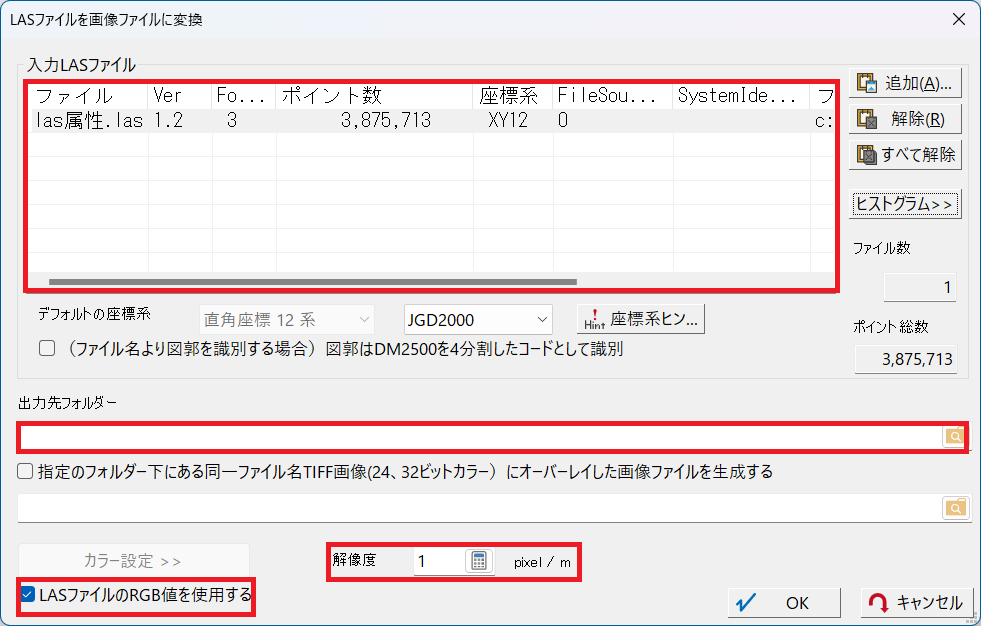
[システム]-[ポイントクラウド]-[LASファイルから点ごとの色を指定して画像ファイルを生成]メニューを実行し、ダイアログ内で必要な設定を行います。
- 利用するLASファイルを「入力LASファイル」欄に追加し、出力先のフォルダーを指定します。
- 「LASファイルのRGB値を利用する」にチェックを入れます。
- デフォルトの解像度は1mあたり1ピクセルです。
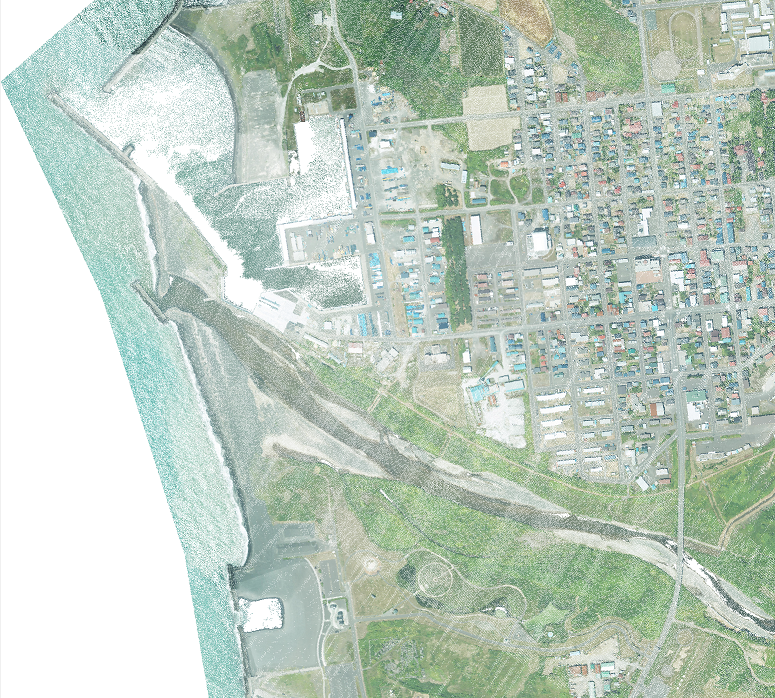
「OK」ボタンをクリックして処理を実行すると、ポイントのRGB値と指定した解像度を元に出力フォルダーに画像ファイルが生成されます。
入力LASファイルは複数指定可能なため、同時に複数の画像ファイルを生成することが可能です。また、画像ファイルは、座標情報を持つGeoTiffとして出力されるため、背景地図としても活用できます。
入力LASファイルは複数指定可能なため、同時に複数の画像ファイルを生成することが可能です。また、画像ファイルは、座標情報を持つGeoTiffとして出力されるため、背景地図としても活用できます。
②Classification属性を利用する場合
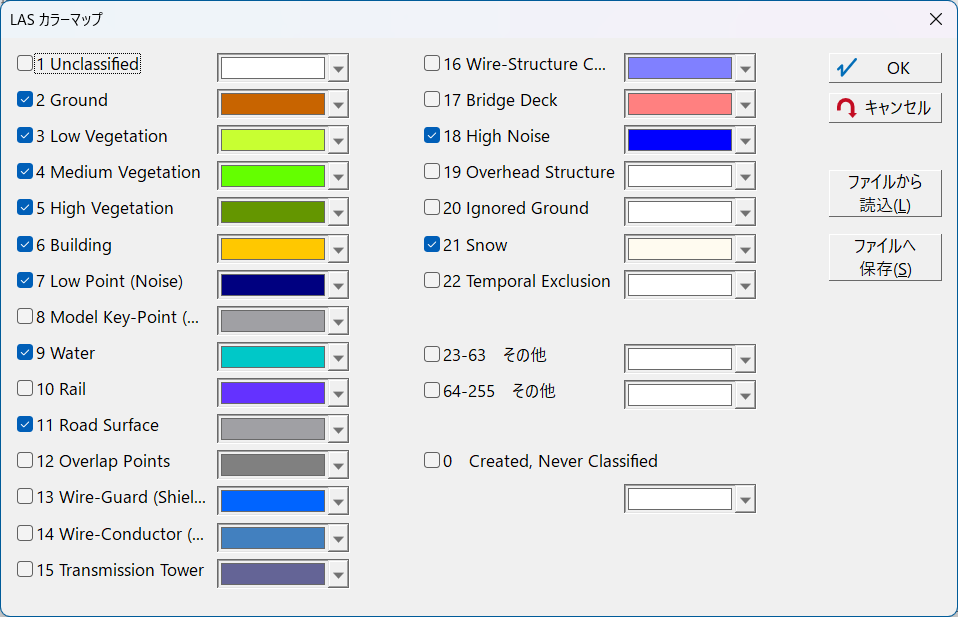
RGB値を利用する場合と同様に、[LASファイルから点ごとの色を指定して画像ファイルを生成]メニューを利用します。
「LASファイルのRGB値を利用する」チェックをオフにし、「カラー設定」からクラス毎に描画の有無と描画色の設定を行います。
同じカラー設定で繰り返し画像を作成する場合、設定内容をファイルへ保存し、後で読み込んで利用することができます。
「LASファイルのRGB値を利用する」チェックをオフにし、「カラー設定」からクラス毎に描画の有無と描画色の設定を行います。
同じカラー設定で繰り返し画像を作成する場合、設定内容をファイルへ保存し、後で読み込んで利用することができます。
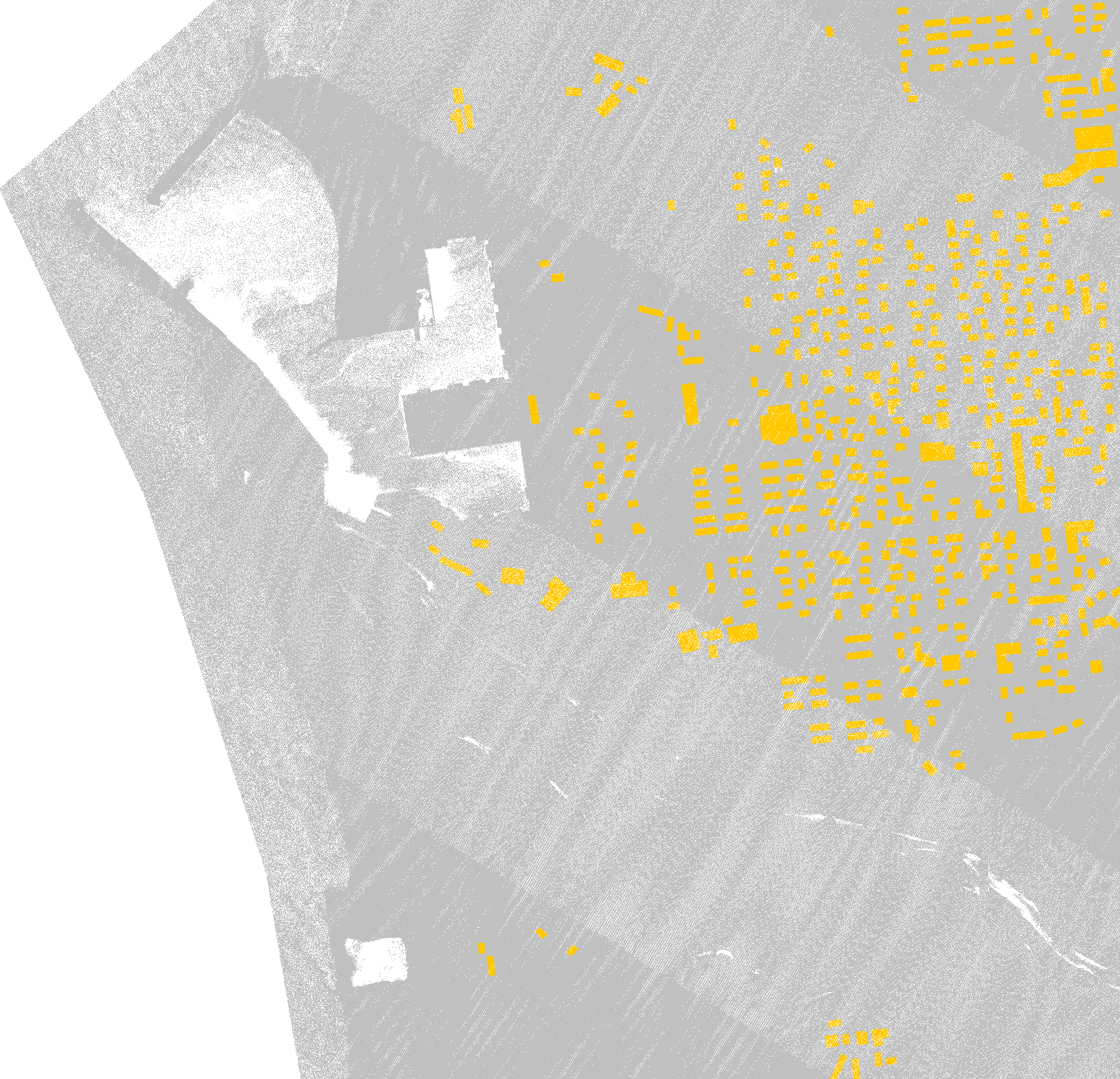
6=Building(建築物)をオレンジ色、それ以外を灰色で描画すると、図のような画像を作成することができます。
※使用データにはClassification属性の定義はありませんが、今回は便宜的に建築物の分類コードを付与して画像の作成を行いました。
また、建築物の範囲を指定するためのポリゴンデータとして、以下のデータを利用しました。
国土地理院ベクトルタイル提供実験:基盤地図情報_基本項目(建築物の外周線)
※使用データにはClassification属性の定義はありませんが、今回は便宜的に建築物の分類コードを付与して画像の作成を行いました。
また、建築物の範囲を指定するためのポリゴンデータとして、以下のデータを利用しました。
国土地理院ベクトルタイル提供実験:基盤地図情報_基本項目(建築物の外周線)
LAS点群から標高メッシュデータを作成する
LASポイントデータは色や地物の分類情報の他に、Z座標(標高)も持っています。
このZ座標を利用して、標高メッシュデータを作成することができます。
このZ座標を利用して、標高メッシュデータを作成することができます。
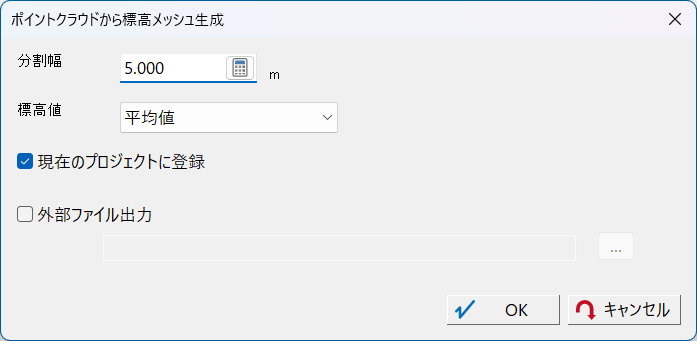
プロジェクトの3DポイントクラウドデータとしてLASデータが登録されている状態で、[編集]-[標高メッシュ]-[生成]-[ポイントクラウドから標高メッシュ生成]メニューを実行します。
※プロジェクトのポイントデータからTIN(不規則三角形網)を生成し、さらにTINから標高メッシュを作成する方法もあります。
※プロジェクトのポイントデータからTIN(不規則三角形網)を生成し、さらにTINから標高メッシュを作成する方法もあります。
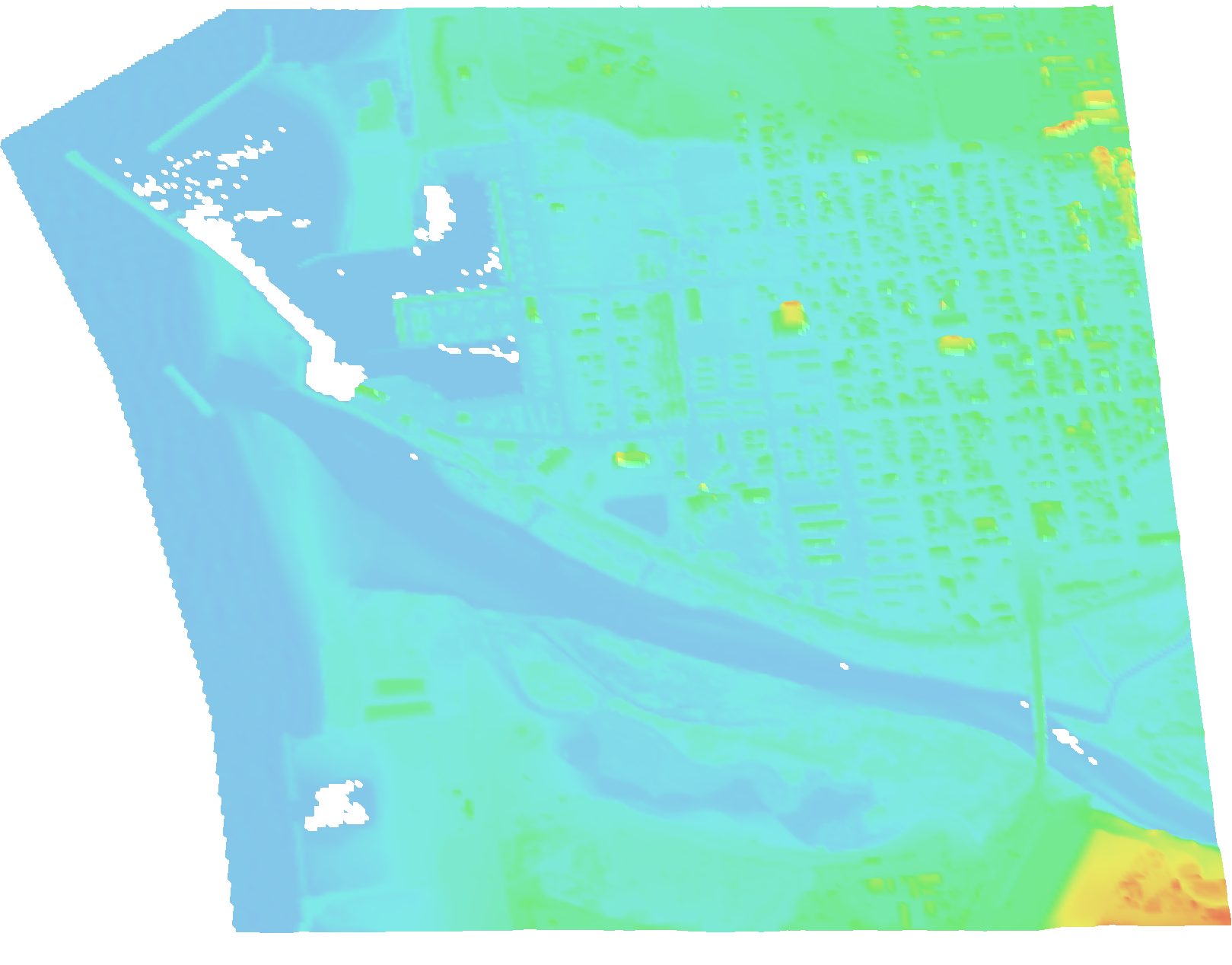
LASデータを元に標高メッシュデータが作成され、プロジェクトに登録されます。
作成された標高メッシュデータは、3Dビューや地形解析等に利用することができます。
※画像は、オリジナルデータを利用し、建物や樹木等の高さを含むDSM(Digital Surface Model)として作成した標高メッシュを、3Dビュー上で標高値に応じたグラデーションカラーで表示しています。
作成された標高メッシュデータは、3Dビューや地形解析等に利用することができます。
※画像は、オリジナルデータを利用し、建物や樹木等の高さを含むDSM(Digital Surface Model)として作成した標高メッシュを、3Dビュー上で標高値に応じたグラデーションカラーで表示しています。

PC-MAPPINGでのLASデータ取り扱いについて
LASデータのフォーマットに準拠した機能
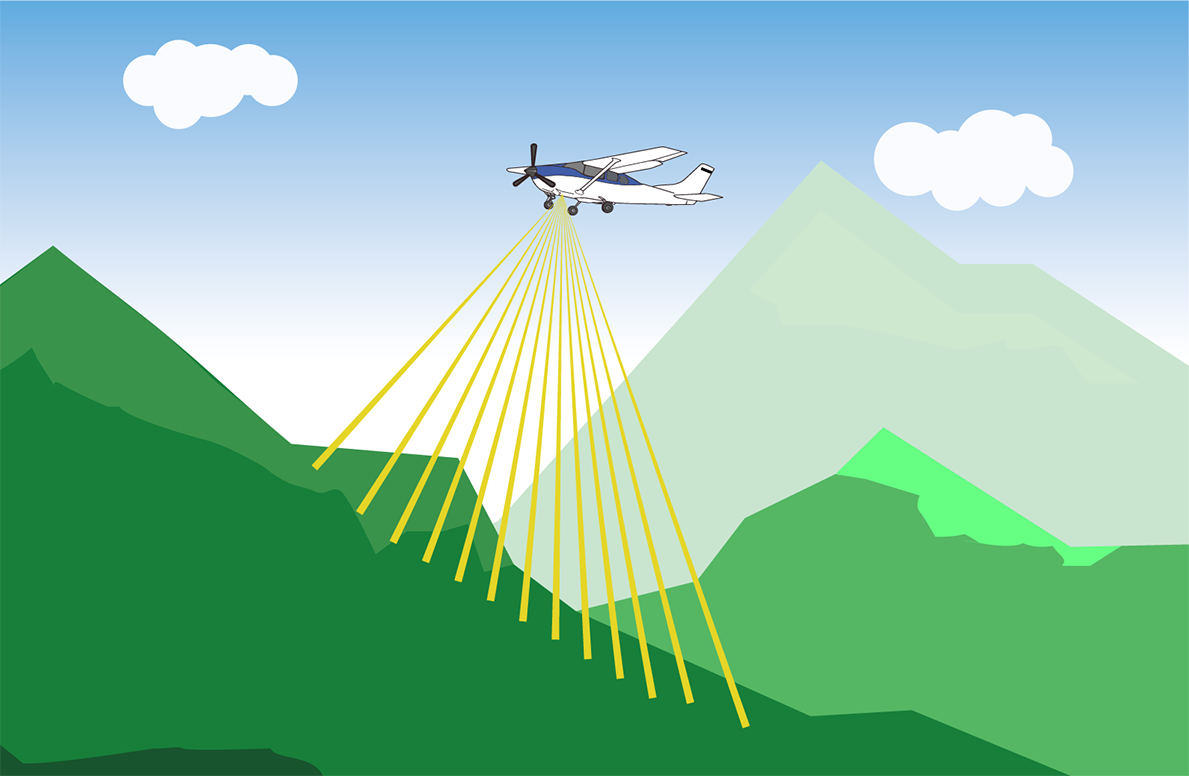
PC-MAPPINGのLAS関連機能は、ASPRSが公開するフォーマットに準拠しています。バージョンやポイントデータフォーマット毎の取り扱いやフォーマット変換、複数LASファイルの統合・分割、CRS情報の編集(座標変換)等に対応し、柔軟なLASデータ運用が可能です。
LASデータのヘッダ情報やポイント属性の確認も簡単に行えます。
LASデータのヘッダ情報やポイント属性の確認も簡単に行えます。
LASデータをインポートし、快適に閲覧

LASデータをインポートし、他のGISデータと重ね合わせて表示可能です。
サンプリングによるインポートに対応し、大まかな見た目を確認する場合等には、指定した点数以下になるように間引いて取り込むことで処理時間の短縮を図ります。
また、3Dビュー機能を備え、LAS点群を利用したリアルな空間モデリングが可能です。効率良く点群を表示するための描画機構とデータ構造を持ち、3Dビュー上で快適に閲覧することができます。
画像:G空間情報センター「【北海道】航空レーザーデータ(R02遠別川総合流域防災)」
サンプリングによるインポートに対応し、大まかな見た目を確認する場合等には、指定した点数以下になるように間引いて取り込むことで処理時間の短縮を図ります。
また、3Dビュー機能を備え、LAS点群を利用したリアルな空間モデリングが可能です。効率良く点群を表示するための描画機構とデータ構造を持ち、3Dビュー上で快適に閲覧することができます。
画像:G空間情報センター「【北海道】航空レーザーデータ(R02遠別川総合流域防災)」
GISデータとしての利活用に向けたLAS編集機能
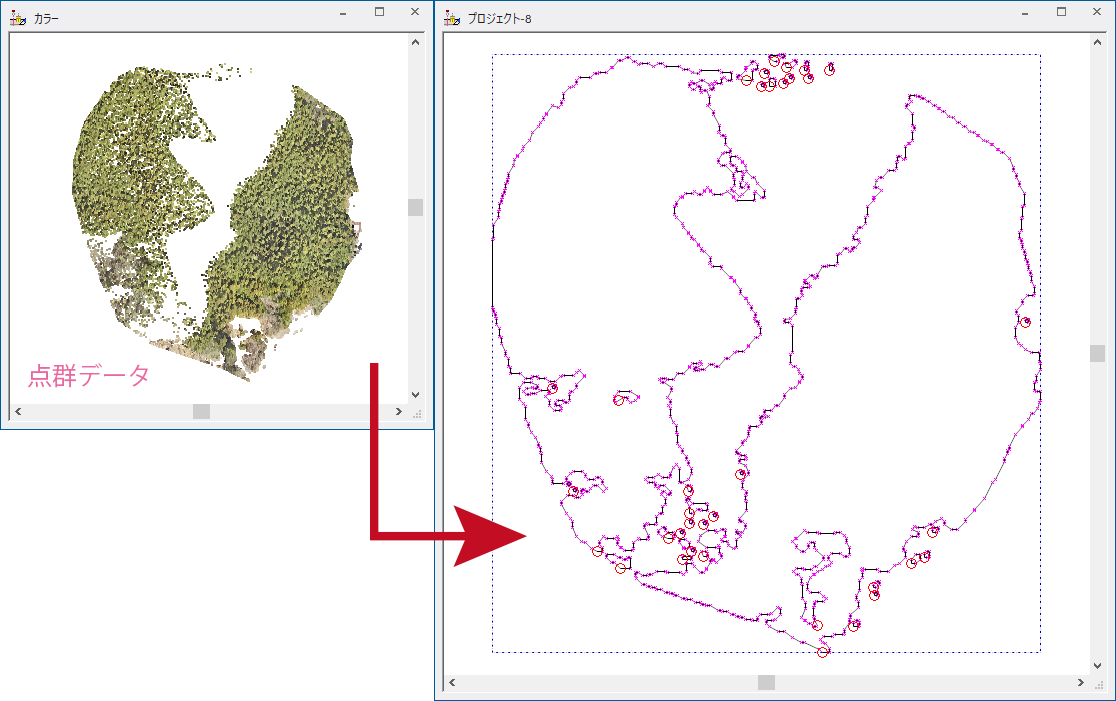
LAS点群データと他のGISデータとの統合利用を主眼としたLAS編集機能を備えています。
- LASデータの存在領域ポリゴンの作成
- LASデータ点密度マップの作成
- LASデータをポリゴン領域で抽出 等

